セキュリティ対策ツールのアップデート方法
手動でセキュリティ対策ツールをアップデートする方法は、以下をご覧ください。
※ アップデート実行後、パソコンの再起動を求めるメッセージが表示されることがあります。
このメッセージが表示された場合は、使用中のソフト等を終了し、メッセージ内の [ 今すぐ再起動 ] をクリックしてパソコンを再起動します。
※ アップデート実行後、パソコンの再起動を求めるメッセージが表示されることがあります。
このメッセージが表示された場合は、使用中のソフト等を終了し、メッセージ内の [ 今すぐ再起動 ] をクリックしてパソコンを再起動します。
-
画面右下の通知領域 ( タスクトレイ ) にあるセキュリティ対策ツールの
アイコン [
 ] をクリックし、[ 手動アップデート ] を選択します。
] をクリックし、[ 手動アップデート ] を選択します。
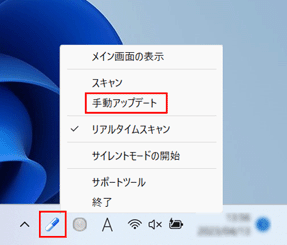
セキュリティ対策ツールのアイコンが見つからない場合
-
タスクトレイ上で、マウスカーソル ( 矢印 ) を重ねたときに以下のメッセージが表示される [ ] ボタンを探します。
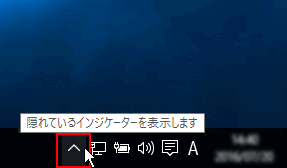
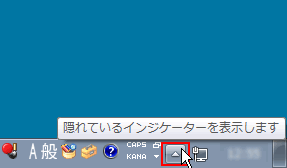
※ Windows 8.1 以前の OS をご利用の場合は、[ ] と表示されます。 -
[ ] ボタンをクリックして現れる一覧内に、セキュリティ対策ツールのアイコンが表示される場合があります。
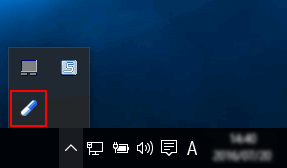
-
タスクトレイ上で、マウスカーソル ( 矢印 ) を重ねたときに以下のメッセージが表示される [ ] ボタンを探します。
-
アップデートが実行されます。
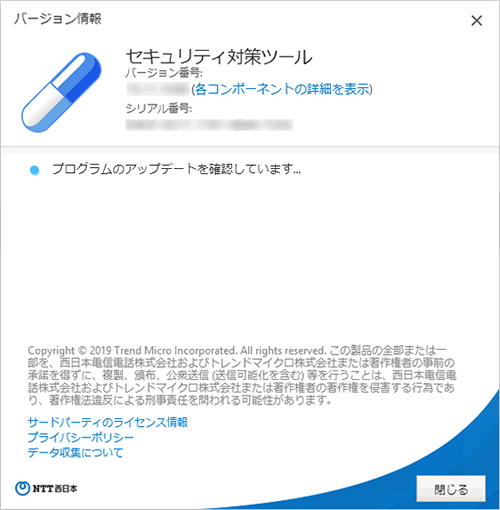
-
アップデートが完了しましたら、以下の画面が表示されます。
-
アップデートが適用された場合
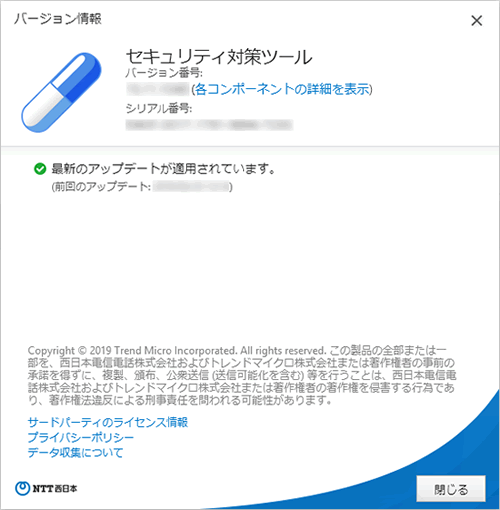
-
適用するアップデートがない場合
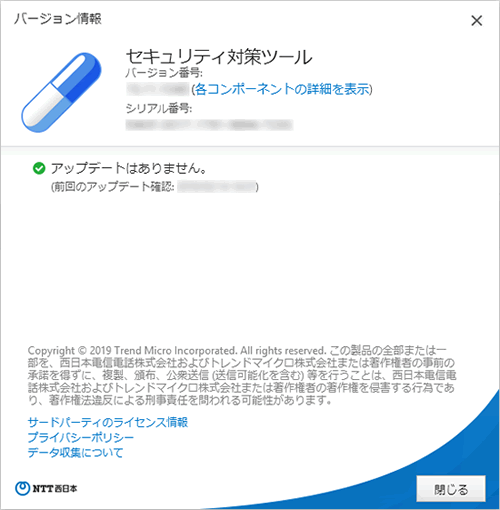
-
アップデートが適用された場合
-
セキュリティ対策ツールのメイン画面を起動します。
-
メイン画面右上で [
 ] ( バージョン情報、サポート情報ボタン ) → [ バージョン情報 ] の順にクリックします。
] ( バージョン情報、サポート情報ボタン ) → [ バージョン情報 ] の順にクリックします。
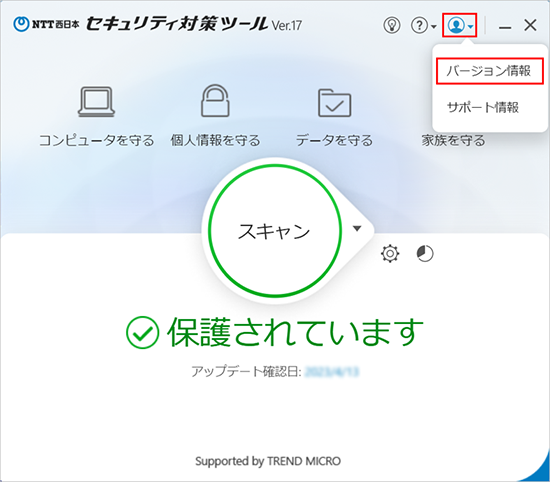
-
アップデートが実行されます。
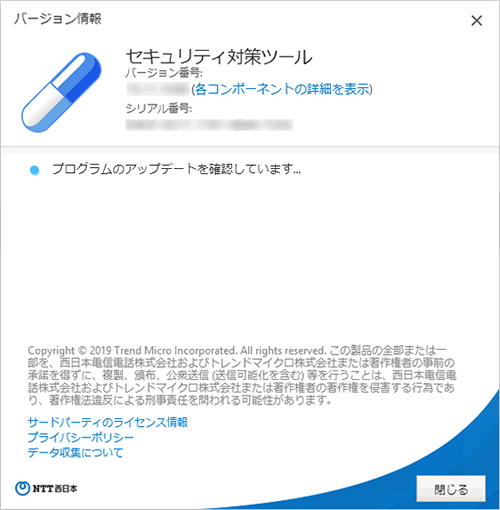
-
アップデートが完了しましたら、以下の画面が表示されます。
-
アップデートが適用された場合
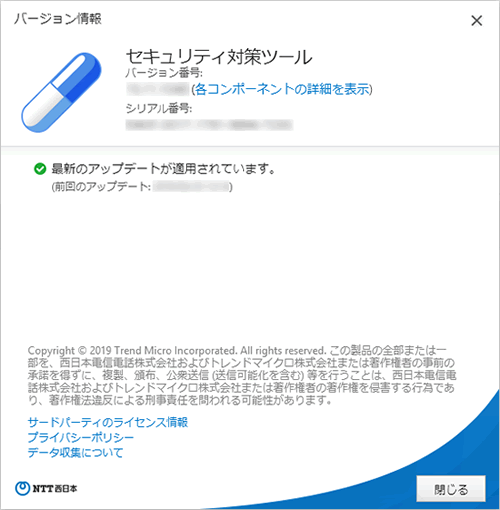
-
適用するアップデートがない場合
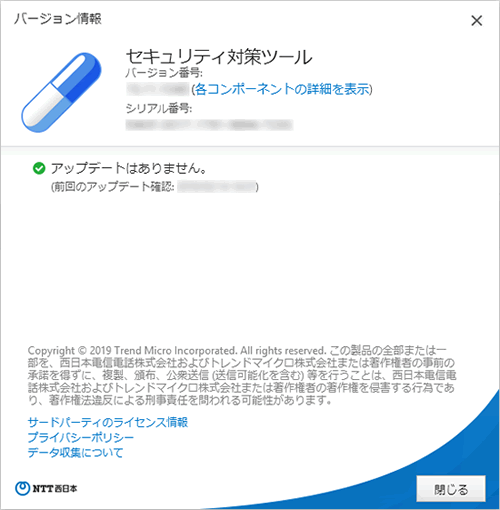
-
アップデートが適用された場合
このページの情報は、参考になりましたか?